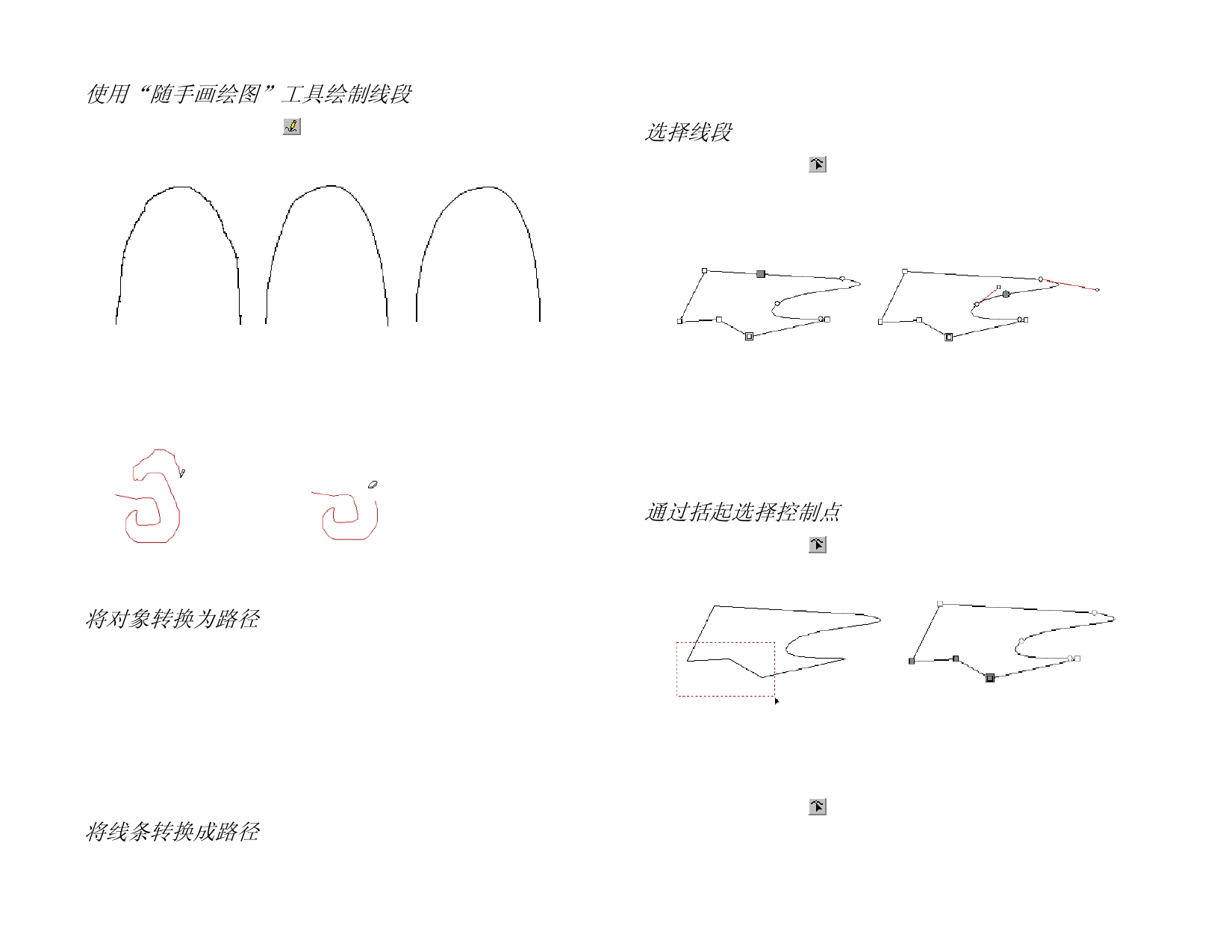
使用“随手画绘图”工具绘制线段
1. 选择随手画绘图工具。
2. 在“设计中心”调整容差。容差值越高,曲线越平滑。
选择控制点和线段
选择线段
1. 选择选择点工具。
2. 单击控制点或线段。
选择直线段时,会显示一个实心方块。选定曲线段时,会显示线段的“方向手
柄”、“方向线”以及一个实心圆圈。
容差 = 0 像素
容差 = 10 像素
容差 = 20 像素
3. 单击并拖动鼠标创建路径。按住 SHIFT 键可创建直线。
4. 在创建路径的过程中,如果按住 CTRL 键并往回拖动,则可以
擦去刚刚创建的路径。
绘制随手画路径
擦除路径
5. 要闭合路径,请将光标放在起始点上,然后单击即可。
将对象转换为路径
将形状和文本之类的对象转换成路径。
1. 选择对象。
2. 在排列菜单中,选择转换成路径。
如果对象周围有线条,则生成的路径将保留该线条。
文本转换成路径时,生成的路径会自动复合。要编辑这些路径,必须先分解它
们。
将线条转换成路径
从排列菜单中,选择把线宽转换成路径。
选中直线线段
选择了曲线段
选择控制点时,如果前一个线段是直线段,则显示一个方块;如果它前一个线
段是曲线段,则显示一个圆。
按 TAB 键可移到下一个控制点。
3. 在按住 SHIFT 键的同时单击其它线段,可选择多条线段或多个
点。
通过括起选择控制点
1. 选择选择点工具。
2. 通过单击并拖动创建矩形限定框。
选择了多个点
一次选择多个控制点的另一种方法是使用倾斜的限定框。控制点放
置到无法使用矩形限定框选择的位置时,这种方法非常有用。
要使用倾斜限定框选择点:
1. 选择选择点工具。
2. 按住 CTRL 键,同时单击并拖动鼠标,以定义限定框的一条
边。
94
© 2007 SA International 版权所有



































































































